

Kas tead, kuidas oma sisselogimisandmeid kaitsta?
Meie uue kaheastmelise login'iga tagame Sinu turvalisuse meie veebipoodi sisselogimisel. Miks me seda teeme? Lihtsalt, Sinu ohutus on meile väga oluline.
Kas teadsid, et iga päev toimub üle kogu maailma palju küberrünnakuid? Mõnel juhul piisab häkkerite jaoks vaid ühest klõpsust, et seda ära kasutada ja suurt kahju tekitada. Seetõttu kaitseme Sinu kontot mitmefaktorilise autentimise abil.
Meie MFA-d on üsna lihtne seadistada ja see pakub tõhusat kaitset Sinu konto kaitsmiseks, et vältida näiteks seda, et pettur kasutab Sinu sisselogimise andmeid toodete tellimiseks.
Uued kliendid
Loo ohutu töökeskkond paari lihtsa sammuga
Vali oma autentija
Laadi alla ja installi üks järgmistest rakendustest oma nutitelefoni Apple'i poest või Google Play poest.
Ava vahekaardid, et näha juhiseid.
Kui Sul ei ole nutitelefoni, vali kolmas võimalus.
1.
Lae alla Microsoft Authenticator App
Laadimiseks skaneeri QR-kood oma Android- või IOS-seadmega.

2.
Ava ALSO e-kiri
Ava ALSO-lt saadud e-kiri oma veebipoe kasutajanimega.
Klõpsa e-kirjas olevale lingile, et luua parool.
Palun kontrolli igaks juhuks ka rämpsposti kausta.

3.
Skaneeri QR-kood
Ava Microsofti autentimisrakendus. Vajuta + ja vali QR-koodi skannimiseks töö- või koolikonto. Sinu ühekordne kood on nüüd rakenduses nähtav.

4.
Sisesta oma isiklik MFA-kood
Sisesta rakenduse genereeritud kood QR-koodi all olevasse lahtrisse ja vajuta enter.

5.
Esmakordne sisselogimine
Pärast parooli loomist logi esimest korda sisse oma e-posti aadressi ja parooliga.
Pärast sisselogimist sisesta rakendusest saadud kood uuesti väljale: ühekordne kood.

6.
Üldtingimused
Keri allapoole, et nõustuda üldtingimustega, täites oma e-posti aadressi ja vajuta "Saada".

7.
Määra oma eelistused
Vajuta nuppu: Mine poodi ja määra oma eelistused uudiskirja opt-in jaoks.

1.
Lae alla Google Authenticator App
Laadimiseks skaneeri QR-kood oma Android- või IOS-seadmega.
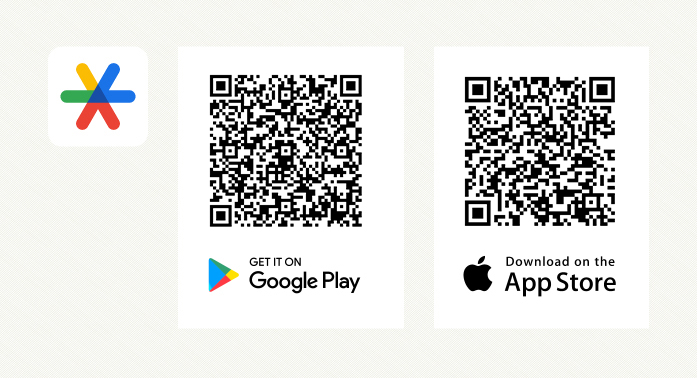
2.
Ava ALSO e-kiri
Ava ALSO-lt saadud e-kiri oma veebipoe kasutajanimega.
Klõpsa e-kirjas olevale lingile, et luua parool.
Palun kontrolli igaks juhuks ka oma rämpsposti kausta.

3.
Skaneeri QR-kood
Ava Google'i autentimisrakendus. QR-koodi skaneerimiseks klõpsa nuppu "lisa kood". Sinu ühekordne kood on nüüd rakenduses nähtav.

4.
Sisesta oma isiklik MFA-kood
Sisesta rakenduse genereeritud kood QR-koodi all olevasse lahtrisse ja vajuta enter.

5.
Esmakordne sisselogimine
Pärast parooli loomist logi esimest korda sisse oma e-posti aadressi ja parooliga.
Pärast sisselogimist sisesta rakendusest saadud kood uuesti väljale: ühekordne kood.

6.
Üldtingimused
Keri allapoole, et nõustuda üldtingimustega, täites oma e-posti aadressi ja vajutage "Saada".

7.
Määra oma eelistused
Vajuta nuppu: Mine poodi ja määra oma eelistused uudiskirja opt-in jaoks.

1.
Lae autentimisseadme laiendus alla
Autentikaatori laienduse link https://authenticator.cc/
Pane tähele, et seda brauseripikendust ei saa kasutada "safaris".

2.
Tee autentimisseadme laiendus kohustuslikuks ja nähtavaks brauseris
Mine brauseri paremas ülaosas asuvasse jaotisse "laiendused" (puzzle ikoon) ja vajutage ikooni "pin" või "silm".

3.
Sa oled saanud meili ALSO'lt!
Enne kui saad jätkata MFA seadistamist, kasuta ALSO-lt saadud e-kirja, et aktiveerida oma veebipoe konto. Palun ava see e-kiri ja ava link parooli loomiseks. Palun kontrolli igaks juhuks ka rämpsposti kausta.

4.
Skaneeri QR-kood
Autentimisseadme laienduse avamiseks klõpsa QR-ikoonil. Vali "skaneeri QR-kood" ja kasuta hiirt, et valida ja vabastada QR-kood ALSO-st. Nüüd on see nähtav Sinu brauseri laienduses.

5.
Sisesta oma isiklik MFA-kood
Koodi vaatamiseks klõpsa uuesti QR-ikoonil. Sisesta rakenduse genereeritud kood QR-koodi all olevasse lahtrisse ja vajuta enter.
Vihje: võid ka koodil klõpsata ja see kopeeritakse automaatselt.

6.
Esmakordne sisselogimine
Pärast parooli loomist logi esimest korda sisse oma e-posti aadressi ja parooliga.
Pärast sisselogimist sisesta rakendusest saadud kood uuesti väljale: ühekordne kood.

7.
Üldtingimused
Keri allapoole, et nõustuda üldtingimustega, täites oma e-posti aadressi ja vajutage "Saada".

8.
Määra oma eelistused
Vajuta nuppu: Mine poodi ja määra oma eelistused uudiskirja opt-in jaoks.

Olemasolevad kliendid
Lähtesta MFA
MFA lähtestamine
Kas Sul on probleeme MFA-koodiga?
Seejärel palu oma organisatsiooni kliendihalduril oma MFA lähtestada.
Kui Sa ei ole kindel, kes on Sinu kliendihaldur, küsi kolleegilt ettevõttesiseselt. Ta saab vaadata, kes on administraatori rollis kontrollides oma kontot veebipoes nagu on näidatud joonisel.
Kui Sinu MFA on lähtestatud, mine palun sammu 2. (teine vahekaart) juurde.
Kui see ei toimi või kui oled ainus kasutaja, võta meiega ühendust täites taotlusvormi.

2. samm: skaneeri QR-kood
Ava oma kasutatav autentifikaator ja skaneeri QR-kood. Kui Sinu "vana kood" on veel saadaval, siis palun kustuta see kõigepealt, et vältida segadust.

Administraatorid
MFA haldamine ettevõttes
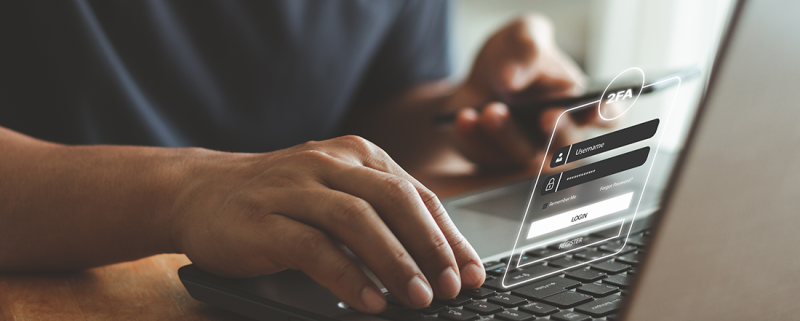
Ettevõtte administraatorina saad seda hõlpsasti kontrollida oma veebipoe konto kasutajate halduses.
Kuna kõik kasutajakontod on Sinu enda kontrolli all, ei sõltu Sa enam ALSO töötajatest ja saad hõlpsasti oma kontot muuta.
Kui teie organisatsioonis ei ole veel kliendihaldurit, võta ühendust oma ALSO kliendihalduriga või täida meie taotlusvorm.
KKK
Otsi ja leia vastuseid küsimustele mitmefaktorilise autentimise kohta
| Küsimus | Lahendus |
|---|---|
| Kuidas ma saan ühekordse koodi kätte, kui mul seda ei ole või ma ei leia seda? | Ühekordne kood kuvatakse tavaliselt Sinu valitud autentimisrakenduses, näiteks Microsoft Authenticator või Google Authenticator, või seda saab kasutada ühilduva brauseripikenduse kaudu. See kood värskendub automaatselt umbes iga 30 sekundi järel ja on vajalik iga sisselogimiskatse puhul. |
| Mida peaksin tegema, kui minu ühekordne kood loetakse kehtetuks? | Vigased ühekordsed koodid tulenevad sageli arvuti või nutitelefoni ebatäpsetest aja seadetest. Oluline on kontrollida ja kohandada aja seadistusi vastavalt. Seda saad kinnitada usaldusväärsete ajakontrolli veebisaitide kaudu , nagu https://time.is. Kui kõrvalekalle ületab 2 sekundit, võivad tekkida autentimisvead. Kui see on nii, siis seadista süsteemi seadetes "time off network" (või midagi sarnast). |
| Kuidas ma saan MFA tagasi seadistada, kui mul ei ole enam juurdepääsu oma MFA rakendusele või ühekordsele koodile (nt kaotatud mobiiltelefon, eemaldatud MFA rakendus) või soovin kasutada teist mobiiltelefoni, kuid olen endiselt sisse logitud veebipoodi? | Saad oma kasutajakonto praeguse MFA-konfiguratsiooni iseseisvalt eemaldada ja uuesti seadistada. See protsess viiakse läbi sarnaselt algseadistusega jaotises Haldus -> Kasutaja / Konto haldamine -> MFA staatus -> lähtestamine. |
| Kuidas ma saan MFA-d lähtestada, kui mul ei ole enam juurdepääsu oma MFA-rakendusele ja ma ei ole veebipoodi sisse logitud? | Sellisel juhul saab MFA-d lähtestada ainult Sinu kliendikonto või ALSO kliendihalduri kaudu. Palun küsi oma organisatsioonis, kes on Sinu kliendihaldur. Kasutajad leiavad selle jaotisest Haldus -> Kasutajate haldus → Administraatorid. Kas vajad ALSO abi? Palun võta ühendust meie meeskonnaga, täites selle lehe allosas oleva vormi või saates e-kirja. |
| Mis juhtub, kui ma lasen ALSO-l MFA-d lähtestada? | Pärast ALSOga kontakti võtmist pead läbima kontrolli. Sinu kasutajakontole salvestatud e-posti aadressi kontrollitakse. Seejärel lähtestatakse MFA-kood ja saad e-kirja, milles on teave, et saad määrata uue MFA-koodi. |
| Kas MFA-d saab konfigureerida mitme mobiiltelefoni jaoks või kasutada koos brauseripikendusega? | Tehniliselt on võimalik turvata seadistamise QR-koodi ja kasutada seda mitme autentimisrakenduse/seadme MFA seadistamiseks. Siiski on soovitatav MFA seadistada ainult üks seade ühe isiku kohta. |
| Kas MFA-d saab kasutada mitme kasutaja vahel jagatud kasutajakonto puhul? | Ei. MFA kohustusliku rakendamise korral tuleb ALSO poe kasutajahalduses luua iga kasutaja jaoks eraldi kasutajakonto. Erinevate kasutajate kaubaartiklite koondamiseks ühte tellimusse saab kasutada (avalikku) funktsiooni "memo list". |
| Kas MFA on kohustuslik kõigile veebikasutaja kontodele? | Jah, MFA on kohustuslik kõigile ALSO klientidele. Tänu MFA-le saame pakkuda Sulle kõige turvalisemat ostukogemust. |
| Kus ma leian oma konto MFA seaded? | Saad juurdepääsu oma MFA-seadetele jaotises Haldus -> Kasutaja/ Haldus -> Kasutaja põhiandmed. |
| Kes vastutab minu ettevõtte kasutajate haldamise ja hooldamise eest? | Administraatori õigustega kasutaja vastutab oma kasutajate haldamise eest. Klientide administraatori leiad siit: Administreerimine -> Kasutajate haldamine → Administraatorid. Kui Sa ei saa sisse logida, palu kolleegil leida administraator. |
| Kas ma saan aktiveerida MFA-d massiliselt kõigile kasutajatele? | Ei, iga kasutaja peab aktiveerima MFA individuaalselt. |
| Kas ma saan ühendada kaks edasimüüja kontot ühe e-postiga? | Ei, e-posti aadress on unikaalne ja seda saab seostada ainult ühe edasimüüja kontoga. |
| Kas CSO 3.0 kaebuste kasutamiseks on vaja spetsiaalset kasutajatunnust ja parooli? | Ei, juurdepääs CSO 3.0-le toimub sama kasutajakonto ja salasõna kaudu nagu veebipoes. |
| Kellega ma võtan ühendust, kui minu kasutajakonto on blokeeritud? | Palun võt ühendust meie e-äri meeskonnaga, täites selle lehe allosas oleva vormi või saates e-kirja. |
| Kas on võimalik saada või lähtestada kasutajakonto parool? | Paroole ei saadeta kunagi otse ALSO kaudu. ALSO saab aga konto lähtestada, võimaldades edasimüüjal oma salasõna lähtestada. Kui salasõna on ununenud, saab selle taastada, klõpsates sisselogimislehel nupule "Unustatud salasõna". |
| Kuidas ma saan hallata arvukaid paroole? | Soovitame kasutada paroolihaldurit, näiteks https://www.dashlane.com, https://www.lastpass.com, või https://1password.com |
